文章詳情頁
Win7提示“Windows無法訪問指定設備路徑或文件”怎么辦?
瀏覽:178日期:2022-09-23 09:26:36
最近有Win7用戶反映,打開桌面程序時出現提示“Windows無法訪問指定設備路徑或文件”,導致程序無法正常打開,這讓用戶非常煩惱。那么,Win7提示“Windows無法訪問指定設備路徑或文件”怎么辦?下面,我們一起往下看看。
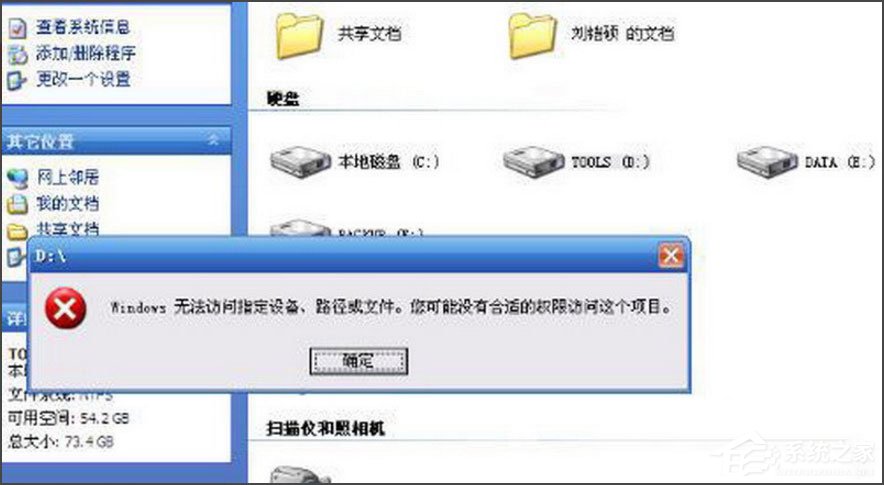
方法/步驟
1、先看這個要打開的程序在哪個磁盤,然后就選擇那個磁盤,右鍵,打開其屬性窗口;
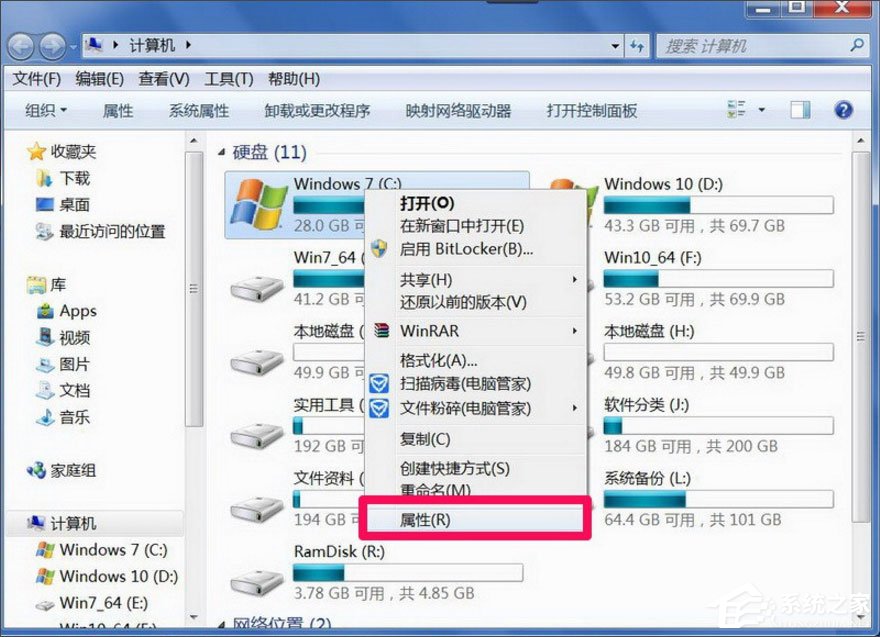
2、進入屬性窗口后,選擇“安全”選項卡;

3、在安全選項卡界面,選擇“組和用戶名”列表框中自已的帳號,一般為“Administrator+計算機名稱”這一個,然后點“編輯”;
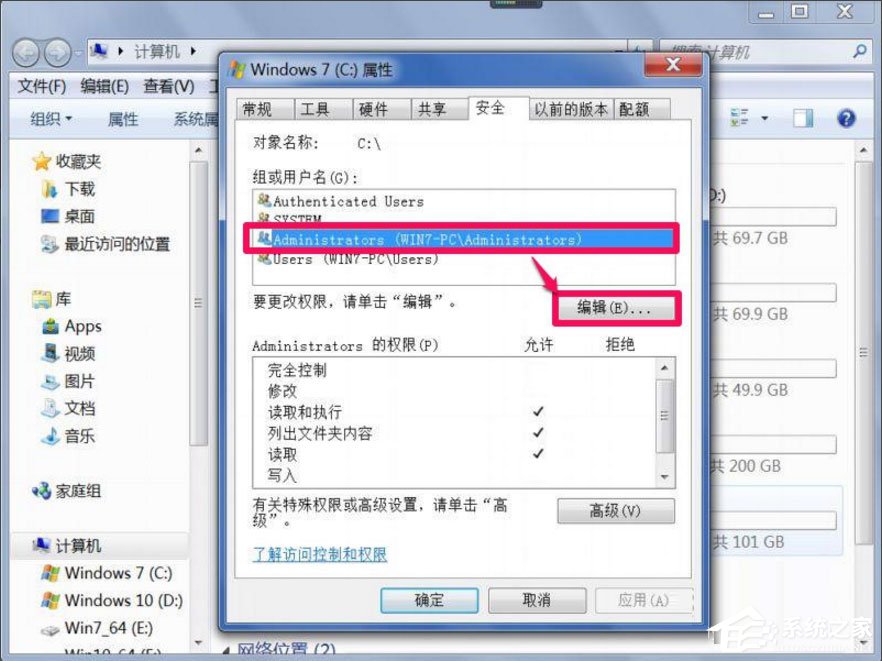
4、在編輯窗口,同樣選擇自已帳號,在下面的權限列表中,將允許下面的權限全部勾選上,確定,再去試試軟件能不能打開了;
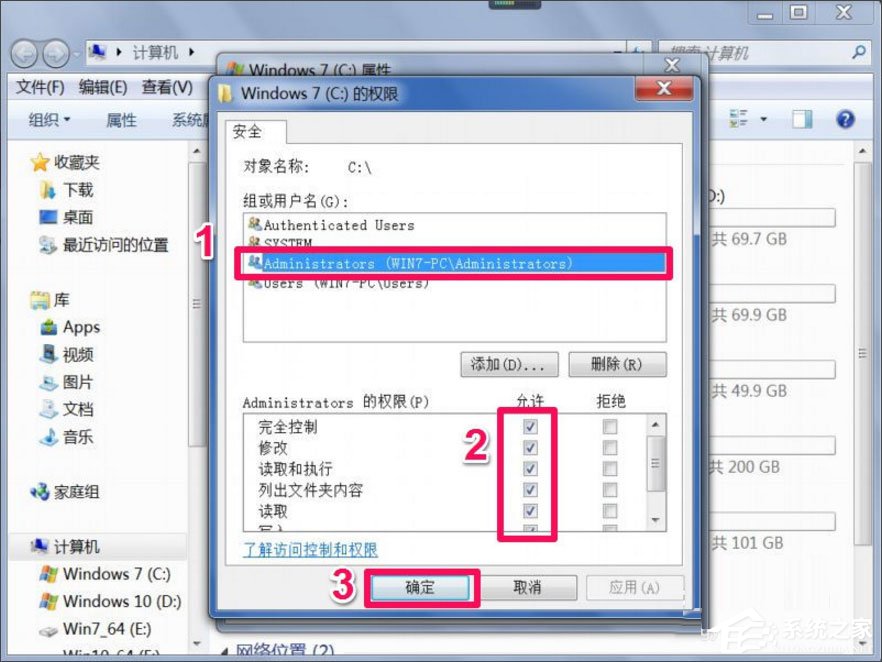
5、如果還不能打開,在安全選項卡下,打開“高級”按鈕;
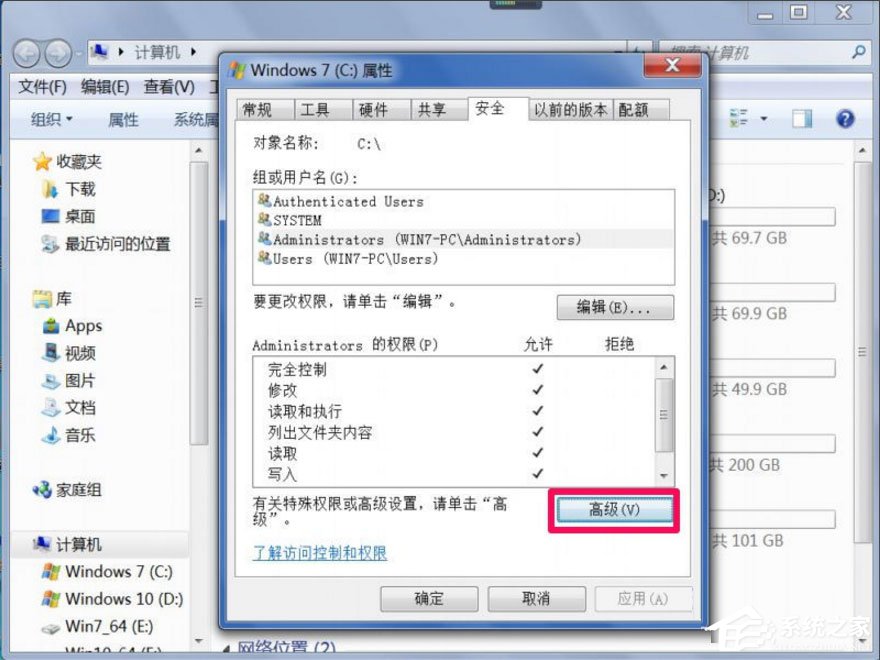
6、選擇“所有者”選項卡,然后點擊“編輯”;
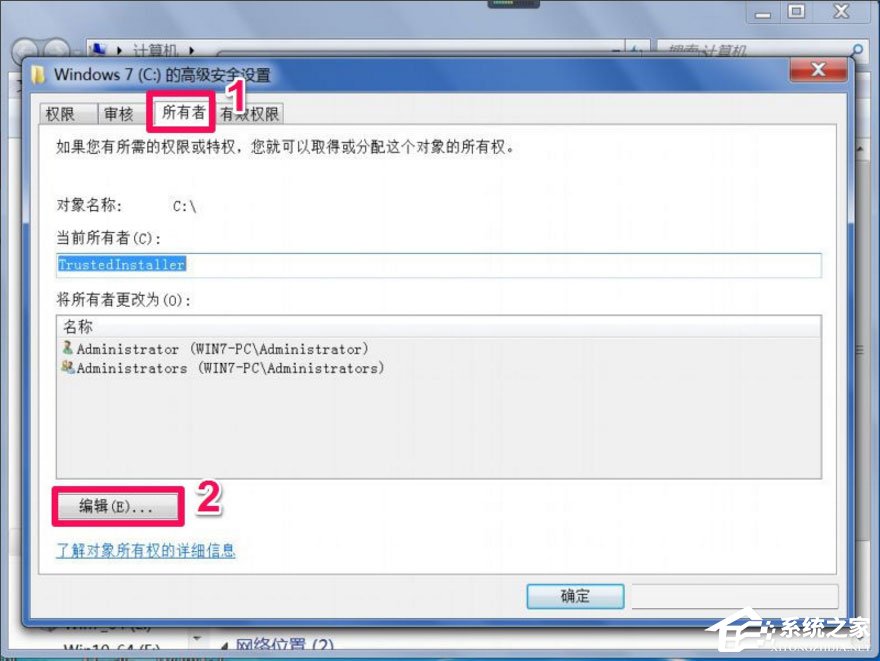
7、在“將所有者更改為”的列表框中,選擇自已的帳號,然后勾選“替換子容器和對象的所有者”,確定,等替換完成后,就有完全管理權限了,所有程序都能打開了。
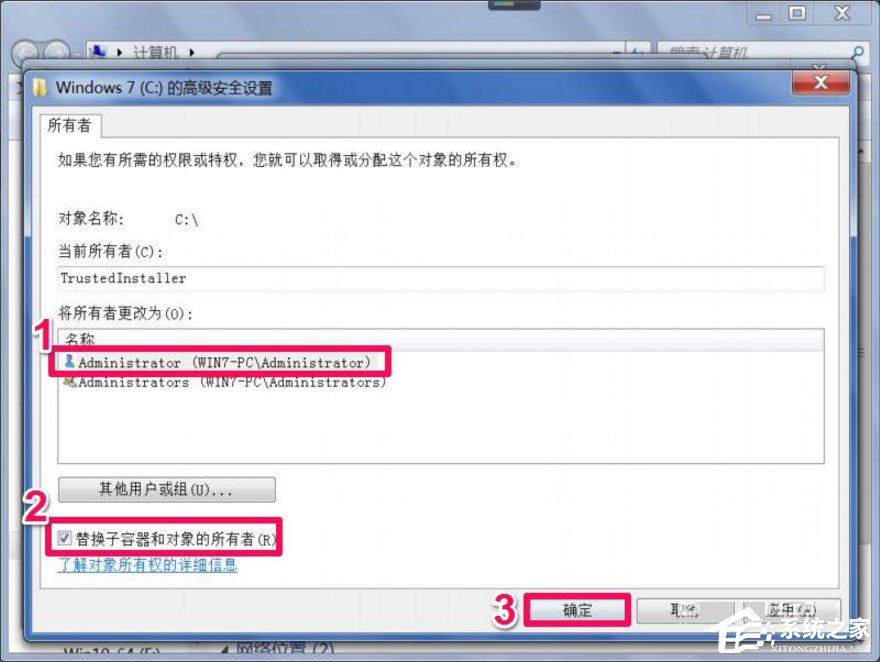
以上就是Win7提示“Windows無法訪問指定設備路徑或文件”的具體解決方法,按照以上方法進行操作后,相信再次打開桌面程序時就不會再出現該提示了。
相關文章:
1. win11鼠標能動但點擊無反應解決方法2. 微軟計劃于2019年2月終止Windows 10增量更新方式 開啟快速更新模式3. Win7桌面文件夾怎么變透明?Win7桌面文件夾變透明教程4. win10創意者emoji表情怎么用快捷鍵打開?5. 微軟 Win11 首個 Canary 預覽版 25314 推送 附更新內容和升級方法6. Win10 ie11瀏覽器中點擊下載鏈接會閃退怎么解決?7. Windows 7正式退休更新win10教程8. win8.1瀏覽器中切換輸入法提示'網站想要使用你計算機上的程序打開Wed'的解決方法9. Win10電腦磁盤占用率太高怎么解決?10. Win7關閉密碼顯示按鈕的方法教程
排行榜

 網公網安備
網公網安備